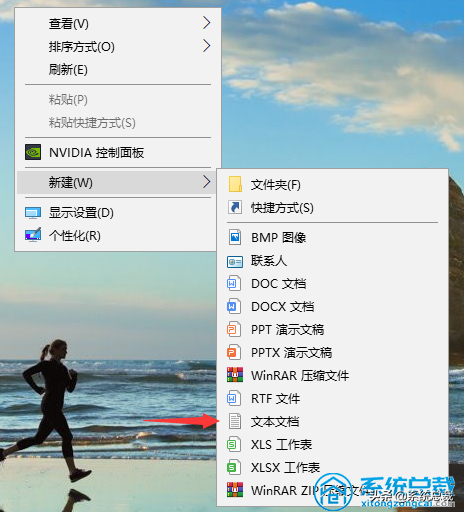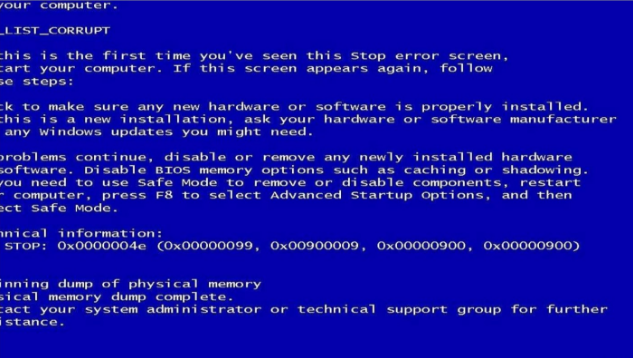经常玩软件的朋友一定知道虚拟机。网上下载的虚拟机很多,最有名的应该是VMWARE,现在只用了30天,刚装新系统的笔记本打开服务就看到了WIN10系统有自己的虚拟机功能,不仅免费,与计算机硬件相比,对计算机硬件的要求也更高VMWARE软件很低,但必须是原版WIN镜像系统。
首先检测机器WIN10系统能否打开虚拟机?
菜单,开始,操作,输入,CMD。
systeminfo
输入systeminfo
已开
这是计算机之前打开的虚拟机设置
未开
如果未打开,则需要重启并按下启动F2,进入BIOS虚拟开启设置
虚拟机选项设置在2系统内
1.首先要找到控制面板,我们点击windows然后选择在所有应用程序中找到键Windows 系统打开后,我们找到控制面板并打开;
2.打开控制面板后,我们选择程序,然后在程序中找到启动或关闭windows功能”。点击打开;
3、在windows我们在下面找到了功能Hyper-V,勾选上。点击确定;
4.等待一段时间后,安装完成们点击重启电脑;
5.重启计算机后,我们可以在所有应用程序中看到一个Hyper-V 打开管理工具,点击Hyper-V管理器。点击确定;
4.等待一段时间后,安装完成们点击重启电脑;
5.重启计算机后,我们可以在所有应用程序中看到一个Hyper-V 打开管理工具,点击Hyper-V管理器。可见我们的虚拟机已经可以用了。接下来,你必须自己创建虚拟机。这里有几个选项需要特别注意。首先是虚拟机的位置。默认情况下,软件是C盘。建议更改为其他磁盘,占用空间太大。二是虚拟机代数,如果要安装的话Win7建议选择第一代,上述版本选择第二代。简单地说,这相当于BIOS里的CSM(BIOS兼容支持模块),第一代性能低,但可以安装旧系统,第二代性能高,但只能安装新系统。根据实际情况调整内存数。Hyper-V默认值太保守了。请根据操作系统确定实际值。一般来说,Win10建议4GB以上,其他系统酌减。最后是网络适配器,直接选择Default Switch”即可。
在配置导向中需要注意的几个选项